几何画板是一个通用的数学、物理教学环境,提供丰富而方便的创造功能使用户可以随心所欲地编写出自己需要的教学课件。软件提供充分的手段帮助用户实现其教学思想,可以说几何画板是......
2021-09-28 172 几何画板功能
我们经常要在几何作图中绘制一些线段,可是怎样才能给一些线段标记长度呢?下面我们来看看如何给几何画板线段标记长度。
具体的操作步骤如下:
步骤一 绘制线段。打开几何画板,在侧边栏单击“线段直尺工具”,在画布上面画一条线段,进而我们画出一个三角形,如下图所示。
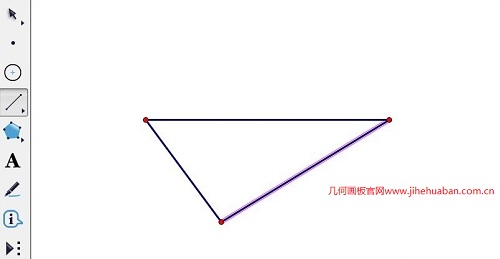
步骤二 侧边栏单击“自定义工具”——线工具——简单标记工具,然后用把鼠标放到线段的一个端点上面,再把鼠标移动到另一个端点单击即可添加标记,按住标记中间的小圆圈向外拖动就可以把标记拉倒三角形外面。
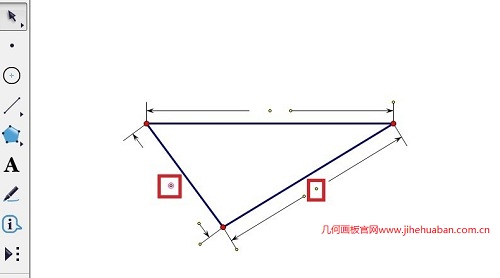
步骤三 选择工具栏“文字工具”,然后双击标记中间的小圆圈,在出现的对话框中输入长度单击“确定”即可。 这样,线段的标记工作就完成了,如下图所示。
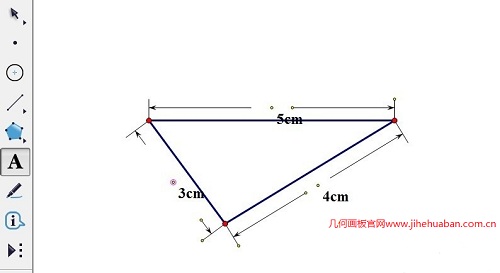
以上给大家讲解了在几何画板中给线段标记长度的方法,主要运用了几何画板自定义工具,大家多多练习,即可熟练掌握。
标签: 几何画板给线段指定长度
相关文章

几何画板是一个通用的数学、物理教学环境,提供丰富而方便的创造功能使用户可以随心所欲地编写出自己需要的教学课件。软件提供充分的手段帮助用户实现其教学思想,可以说几何画板是......
2021-09-28 172 几何画板功能

几何画板界面及特色体现几何画板特色主要体现在以下几个方面:一、便捷的交流工具由于每个画板都可以被用户按自己的意图修改并保存起来,它特别适合用来进行几何交流、研究和讨论......
2021-09-28 52 几何画板特色

几何是一门富有创造性的知识工具,可以发现对象之间有趣的关系。几何画板为您提供丰富的几何对象和使用方法,您不仅可以创建这些对象,并且建立之间的联系以及确定其属性。以下内容......
2021-09-28 273 几何画板对象元素